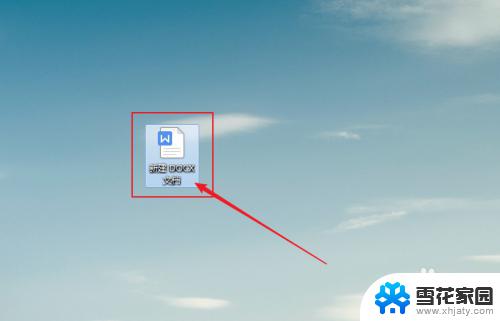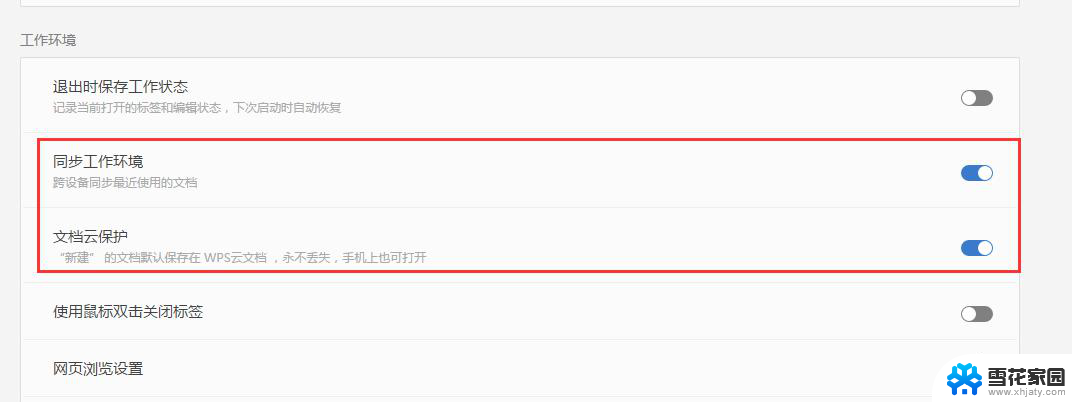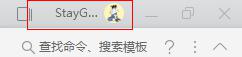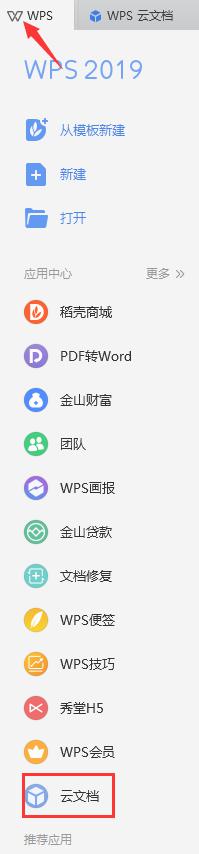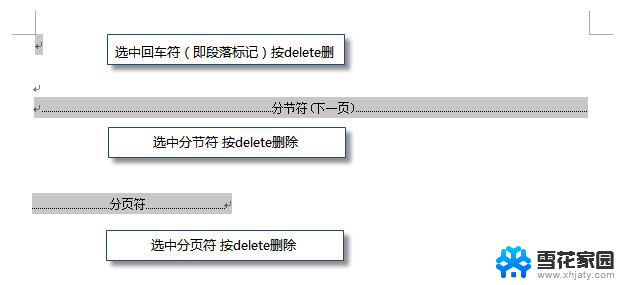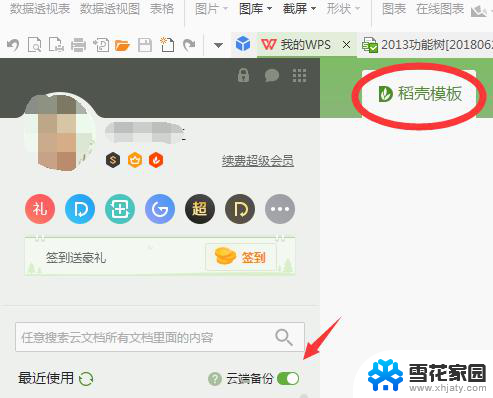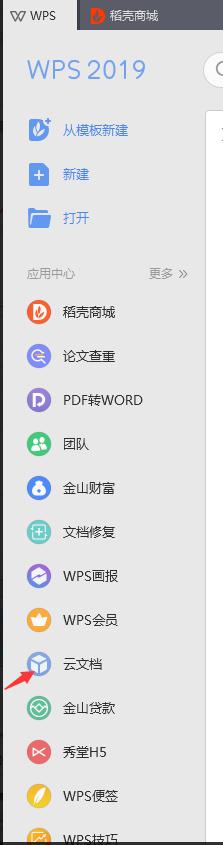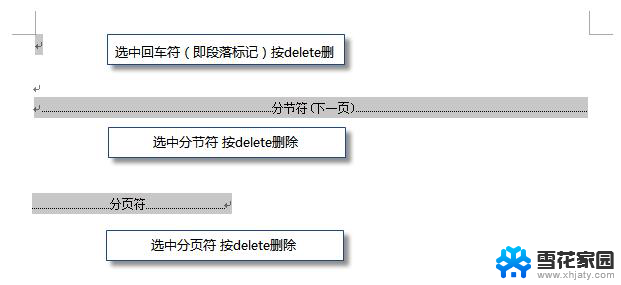怎么一键清空wps云文档 WPS云文档如何快速删除多个文件
更新时间:2024-04-02 13:54:05作者:yang
WPS云文档是一款方便实用的办公软件,但有时我们可能需要快速清空文档中多余的文件,在使用WPS云文档时,如何一键清空文档成为了许多用户关注的问题。通过简单的操作,我们可以快速删除多个文件,让文档保持整洁。接下来我们就来看看如何在WPS云文档中实现一键清空的操作。
方法如下:
1.双击打开“WPS Office”

2.进入左上角“首页”
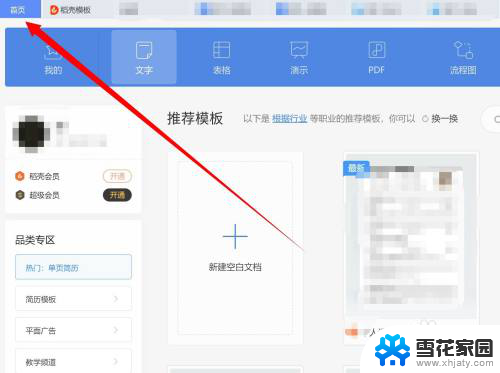
3.进入“我的云文档”
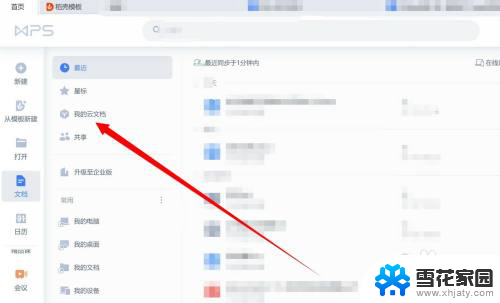
4.找到你要删除的文档,鼠标先选中第一个。按住键盘上的“Shift”,再用鼠标选中最后一个。
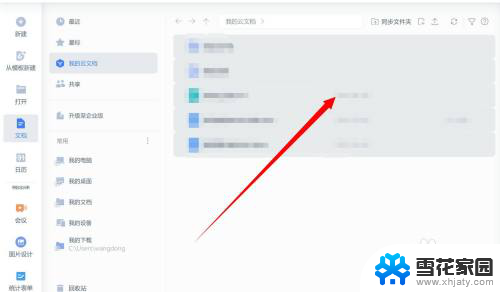
5.鼠标右键,删除即可
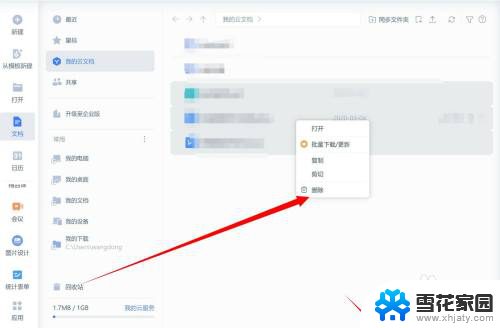
以上就是关于如何一键清空wps云文档的全部内容的方法,如果有遇到相同情况的用户,可以按照小编提供的方法来解决。